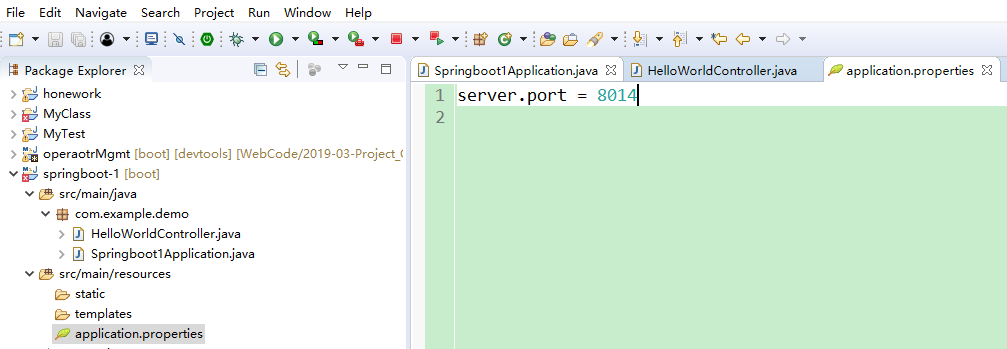前言:
Springboot环境搭建好之后就开始进行项目的创建,具体的环境搭建请参考我上一篇博文https://www.cnblogs.com/qinsungui921112/p/13741434.html
Springboot项目的创建有两种方式:一种是直接创建,另一种是通过maven创建;本文只讲解第一种,后一种通过maven创建springboot正在学习中!!!
注意:本文只涉及到小白 通过eclipse直接创建springboot项目,未涉及Springboot 和 maven核心配置文件等操作!!!
目 录
一、创建项目
二、项目结构
三、编写第一个程序
四、问题
一、eclipse创建Springboot项目
在eclipse中 File ---> New ---> Project --->下图:
点击 Spring Boot下面的 Spring Starter Project;
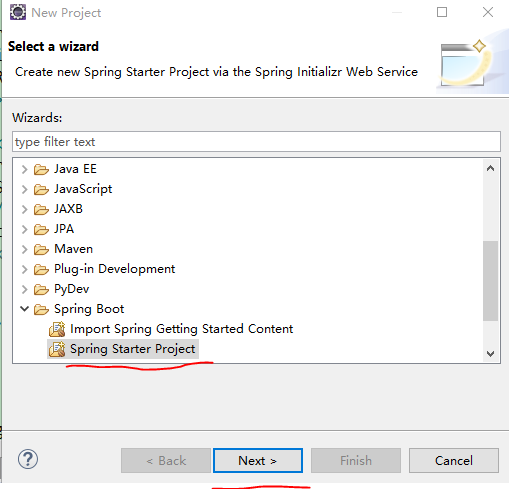
之后如下图所示,进行 New Spring Starter Project 的相关配置,如下图所示:
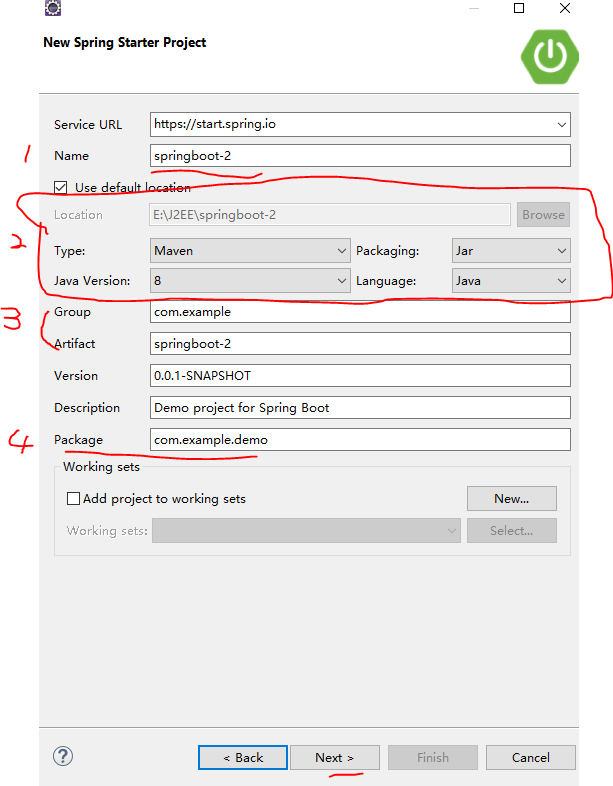
释义:
(1)填写项目名称; (2)表示相关类型或版本号; (3)Group 组织名,默认就好;Aritfact 项目名;这两项可以理解为一组坐标;
(4)Package 默认的包名,可以改也可以不改;
点击 Next, 进入添加依赖页面,如下图所示:
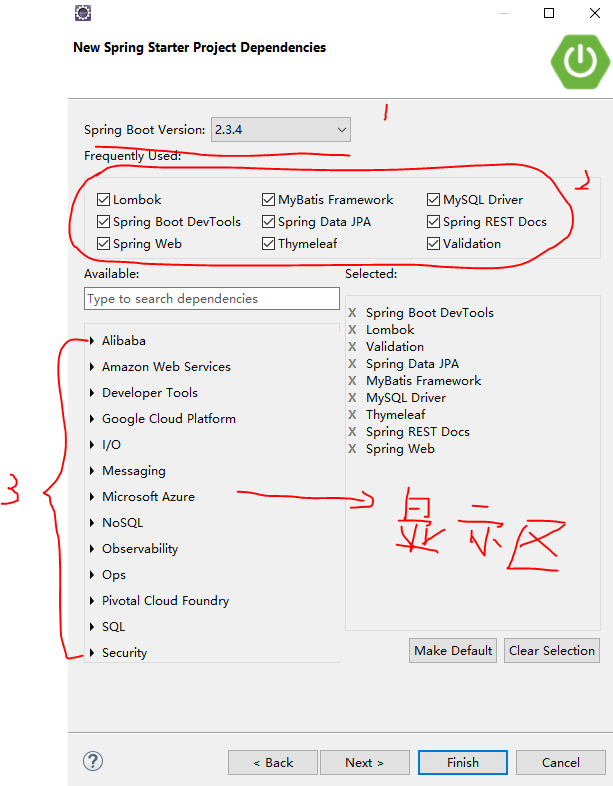
释义:
(1)默认给出的Spring Boot Version 版本号,也可以手动选择; (2)是原来创建springboot项目添加过的依赖,可以直接勾选;
(3)首席创建项目,添加依赖的菜单区,选择的依赖会在右边区域显示出来;、
点击 Finish ,项目就创建完成了!!!
二、项目结构
1、项目结构如下
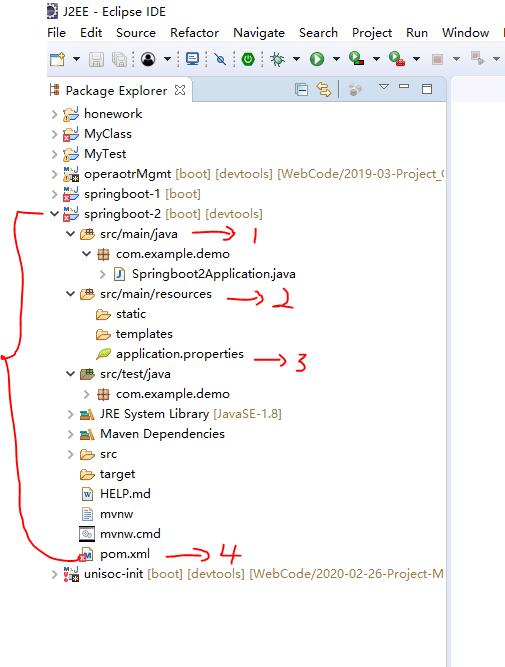
2、项目结构中各文件的作用与内容
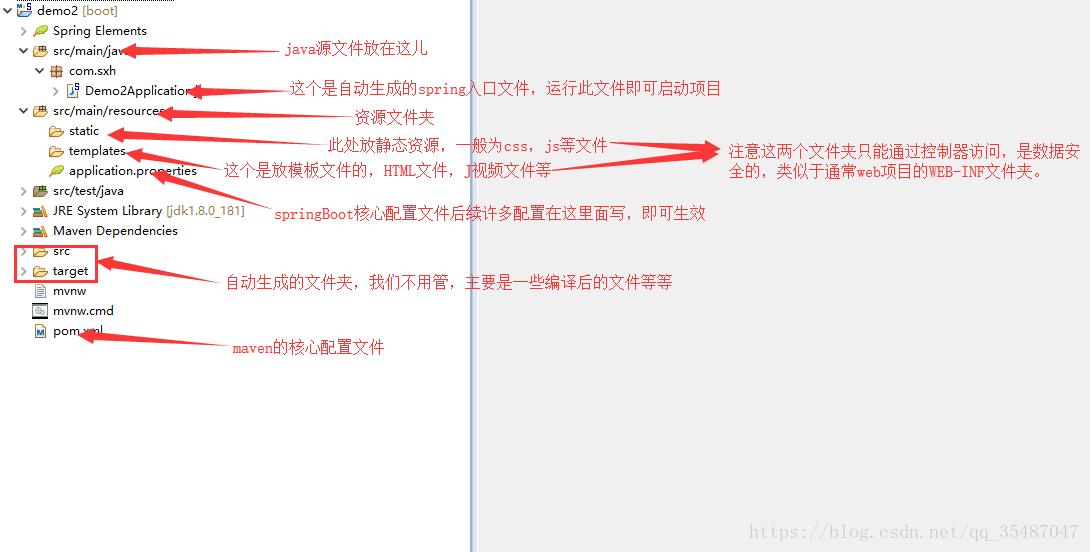
三、编写第一个程序
在项目结构图 标志(1)中写java源代码,即 src/main/java 目录下写java源代码,并运行java的入口程序即启动程序--Springboot2Application.java
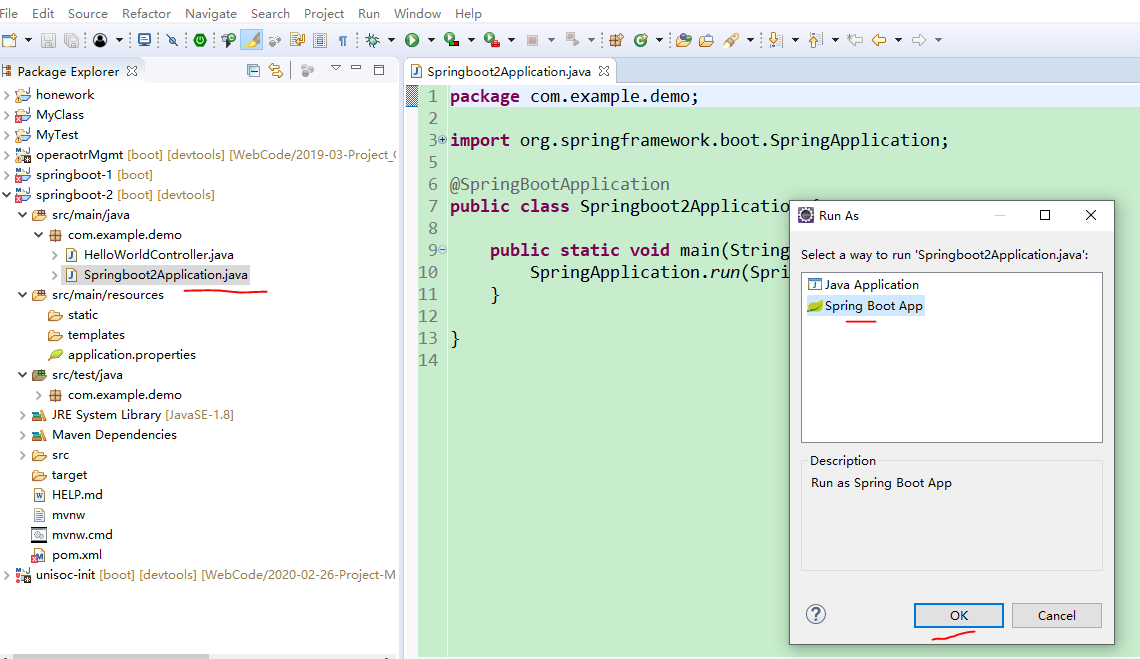
1、编写程序
在Springboot2Application.java 类的同级编写一个Java类HelloWorldController, 具体代码如下:
package com.example.demo; import org.springframework.web.bind.annotation.GetMapping; import org.springframework.web.bind.annotation.RestController; @RestController public class HelloWorldController { @GetMapping(value = "/days") public String test() { return "Spring Boot:Happydays Springboot"; } }
2、运行程序
运行java的入口程序即启动程序--Springboot2Application.java,运行结果如下则表示程序运行成功:
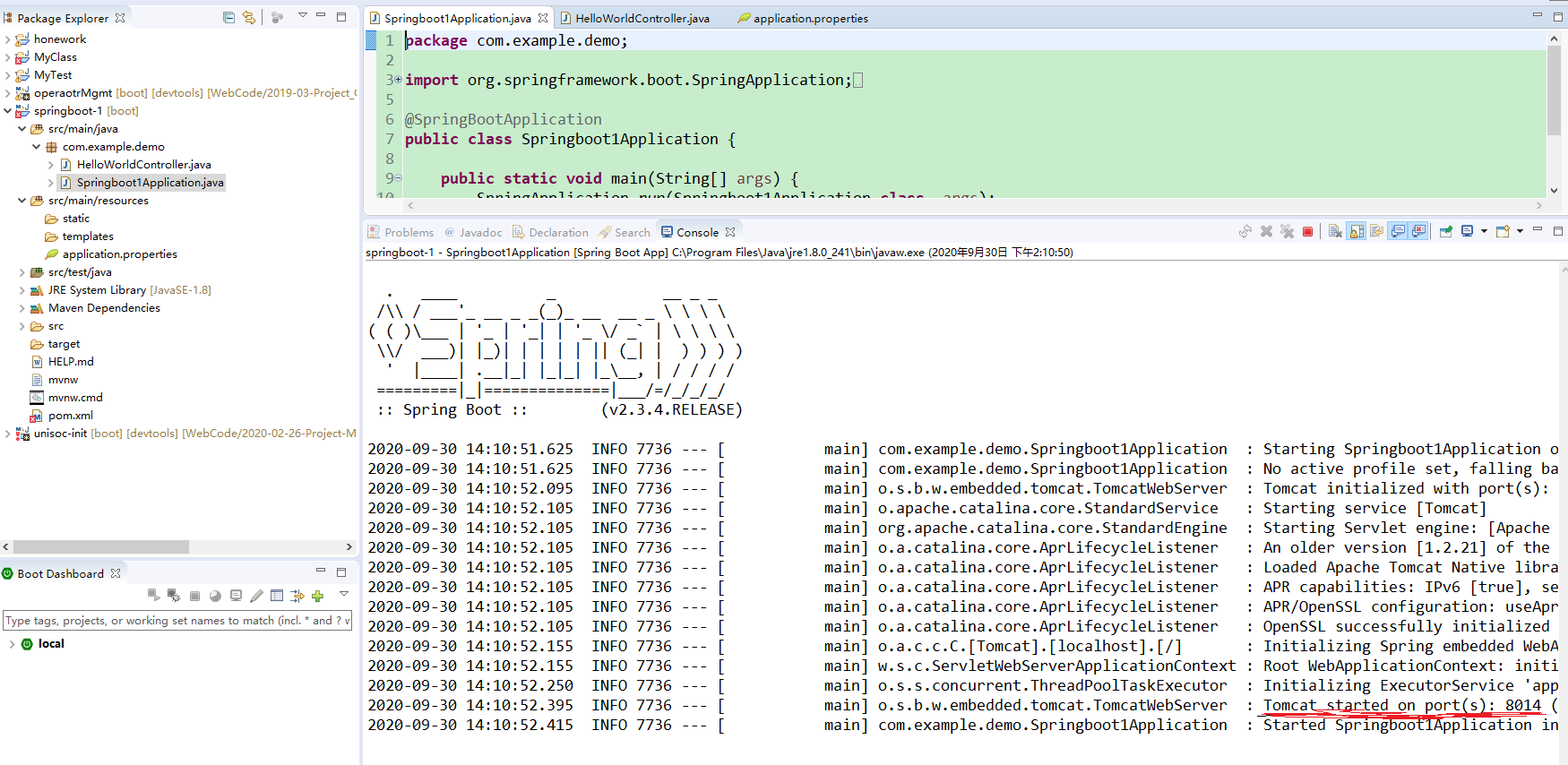
运行成功的标志:
结果没有报错;Tomcat成功开启端口(红色标注位置)
访问 localhost:8014/days ,结果如下:
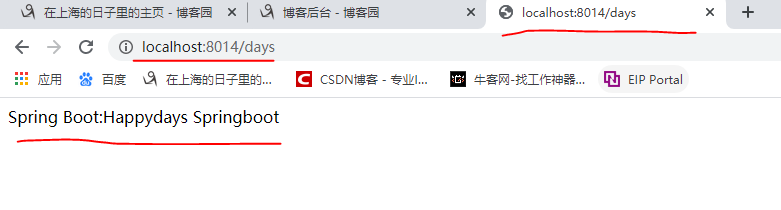
四、《问题》
程序运行过程中,改变端口或再次运行程序的时候会出现如下错误:
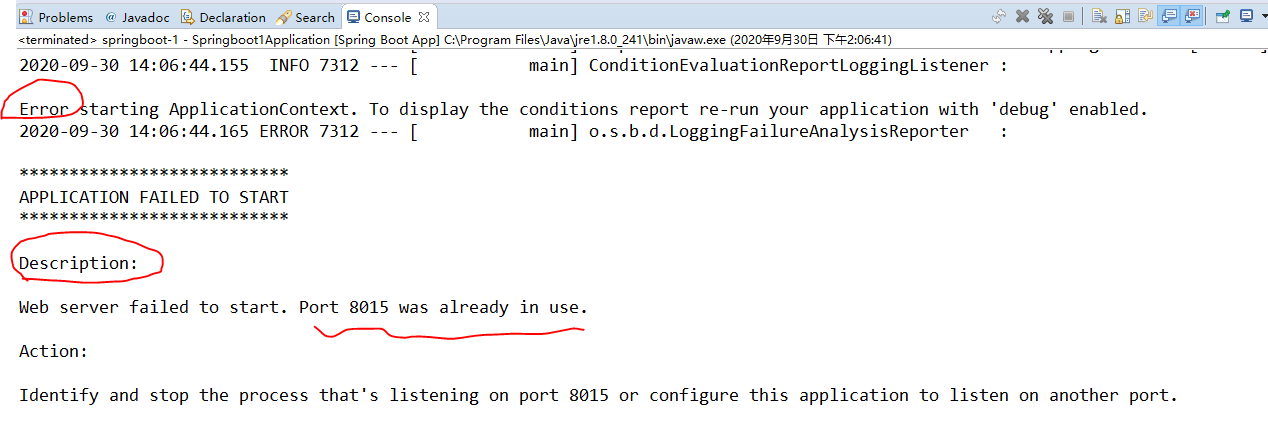
Springboot项目报错的话要注意看下面 Description: 内容, 上图错误显示: 8015端口已存在,即端口被占用问题;
解决方法:
在springboot配置文件 application.properties (路径如下:src/main/resources/application.properties)中修改端口号即可
在里面添加如下代码后,点击保存:
//注意修改端口后要保存 server.port = 8014